Секретні комбінації клавіш iPad: Як швидко отримати шпаргалку
Якщо ви активно користуєтеся клавіатурою з вашим iPad, існує зручний спосіб переглянути перелік доступних комбінацій клавіш. Ця “шпаргалка” працює в більшості програм від Apple і деяких сторонніх розробників. Розглянемо, як її використовувати.
Підключивши клавіатуру до iPad, затисніть клавішу Command на пару секунд. З’явиться вікно з переліком комбінацій, які можна використовувати в поточному контексті. Наприклад, на головному екрані ви побачите наступне спливаюче вікно:
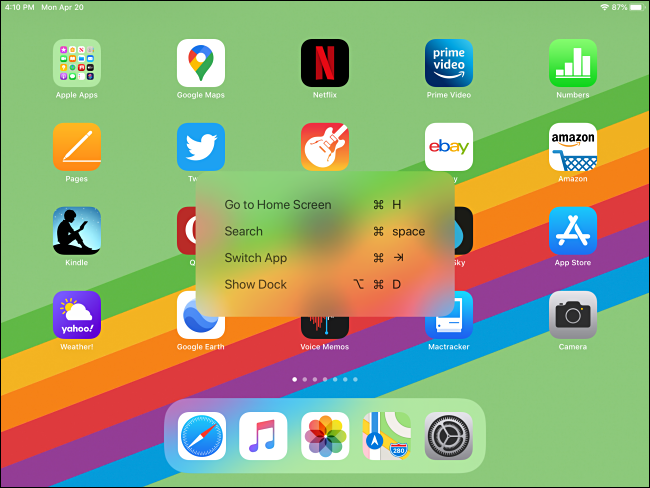
У цьому вікні висвітлено, наприклад, комбінації для запуску пошуку Spotlight (Command+Space) або відображення Dock (Option+Command+D).
Виклик цієї “шпаргалки” клавішею Command працює у більшості додатків Apple для iPad. Деякі сторонні програми, як-от Twitter, також мають власні підказки. Проте, це не універсальна функція, тому потрібно буде експериментувати, щоб з’ясувати, чи підтримує ваш улюблений додаток цю опцію.
У Safari затискання Command відкриває три сторінки з комбінаціями клавіш. Щоб перемикатися між ними, потрібно гортати вліво чи вправо, утримуючи клавішу Command.
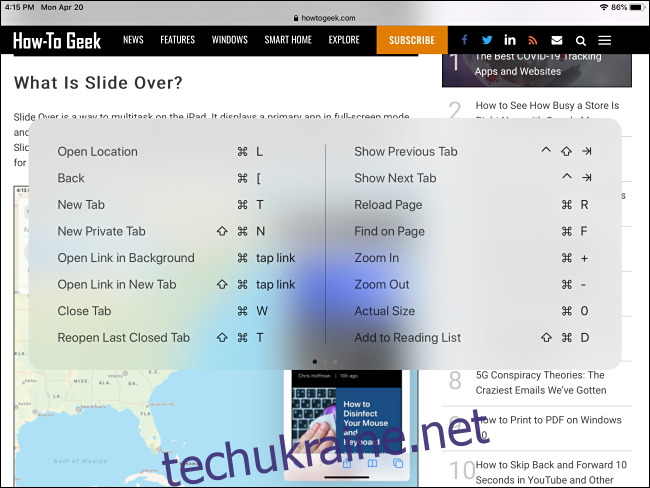
Тут ви знайдете звичні комбінації (наприклад, Command+T для відкриття нової вкладки), а також деякі несподівані, наприклад, збільшення та зменшення масштабу (Command + «+» та Command + «-»).
В додатку Files утримування Command протягом двох секунд показує список корисних ярликів, таких як створення нового документа (Command+N) або копіювання файлу (Command+D).
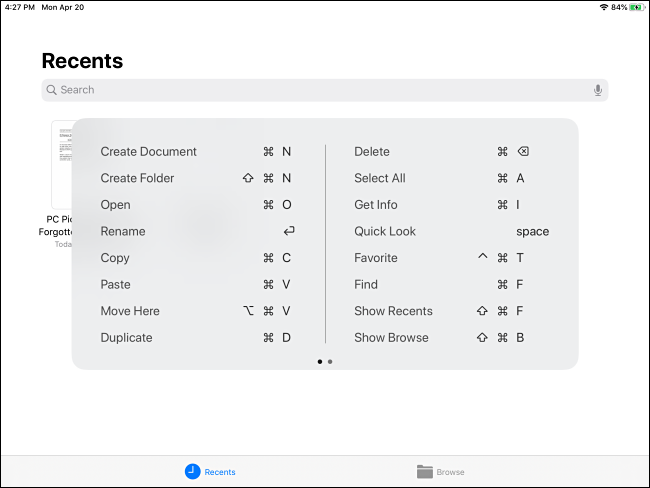
Навіть магазин додатків Apple App Store підтримує комбінації клавіш. Якщо затримати Command на дві секунди в цьому додатку, з’явиться перелік ярликів, що переважно стосуються навігації між розділами магазину.
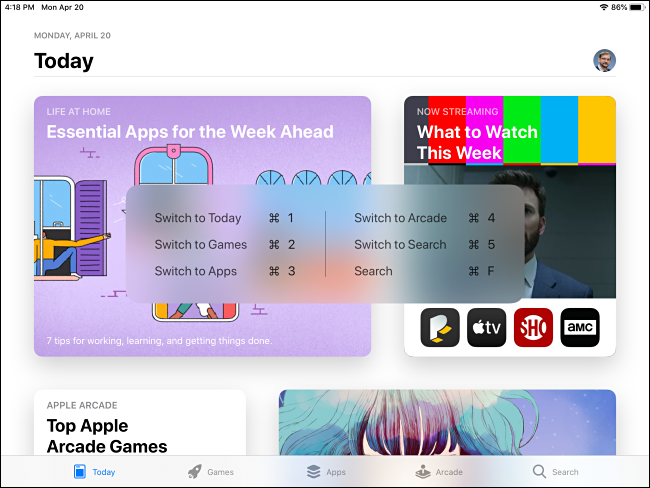
iPad має безліч інших комбінацій клавіш. Якщо ви відчуваєте себе авантюристом, спробуйте використовувати “шпаргалку” з Command в усіх ваших улюблених додатках. Ви можете бути здивовані рівнем підтримки клавіатури, яку Apple та інші розробники впровадили на цій платформі, орієнтованій на сенсорне керування.